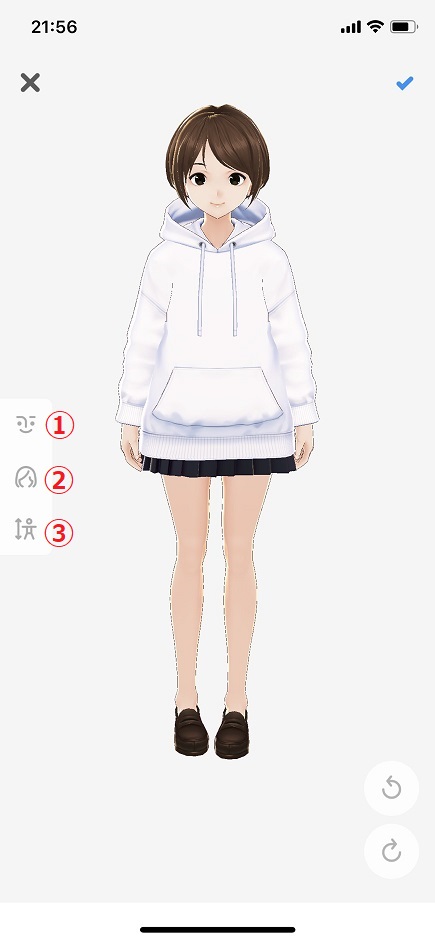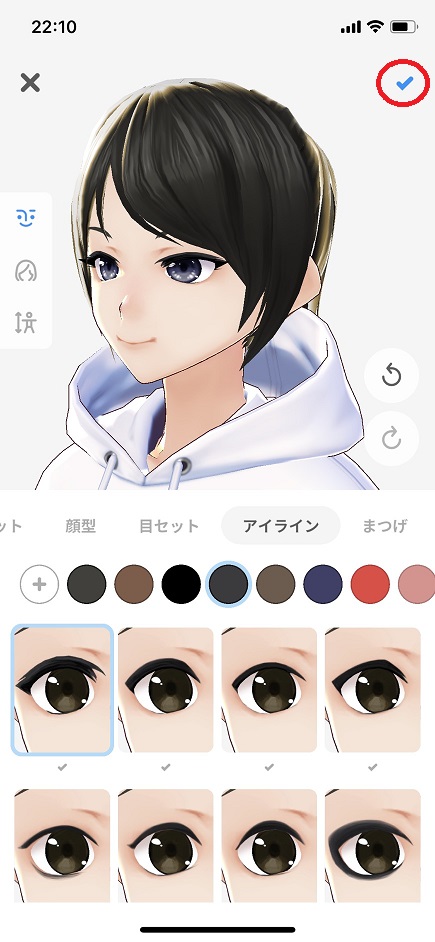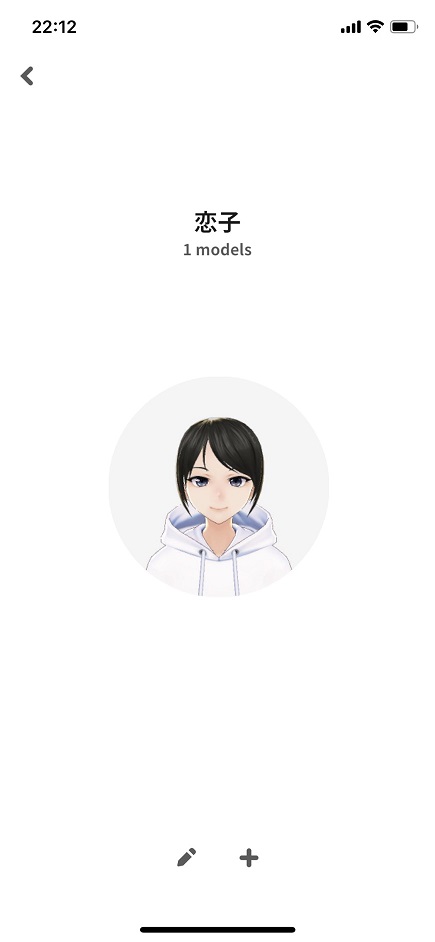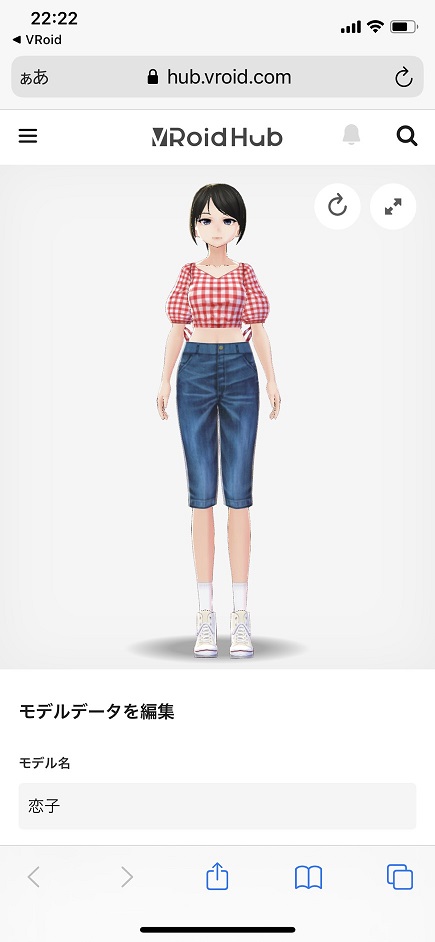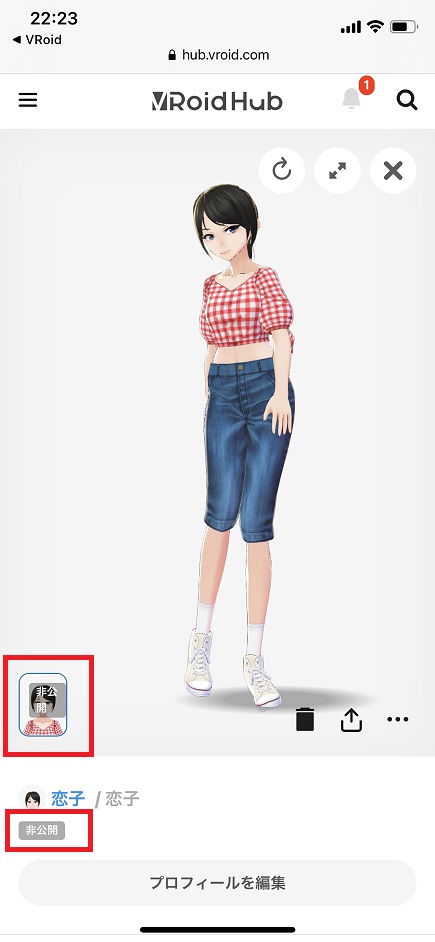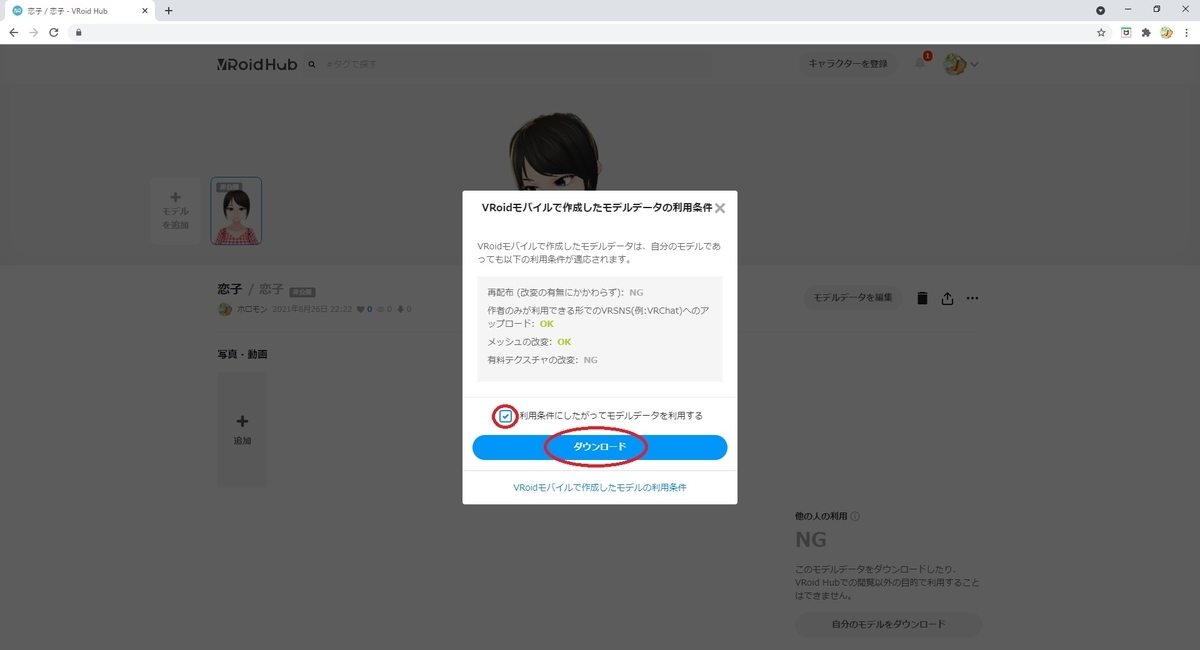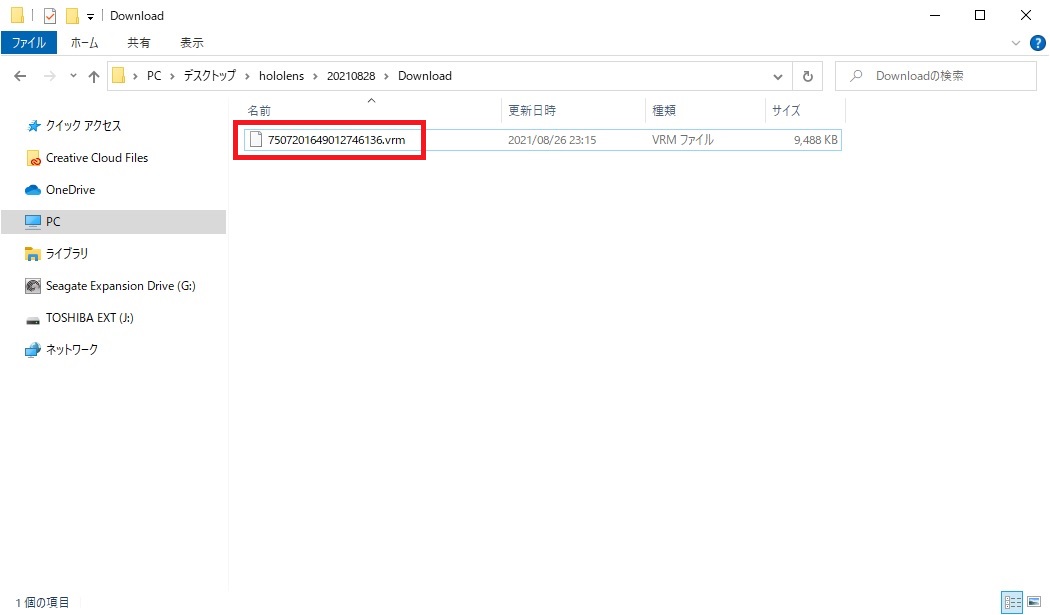本日は VRoid の利用手順枠です。
VRoidMobile を使って簡単にオリジナルキャラクターを作成する手順を記事にします。
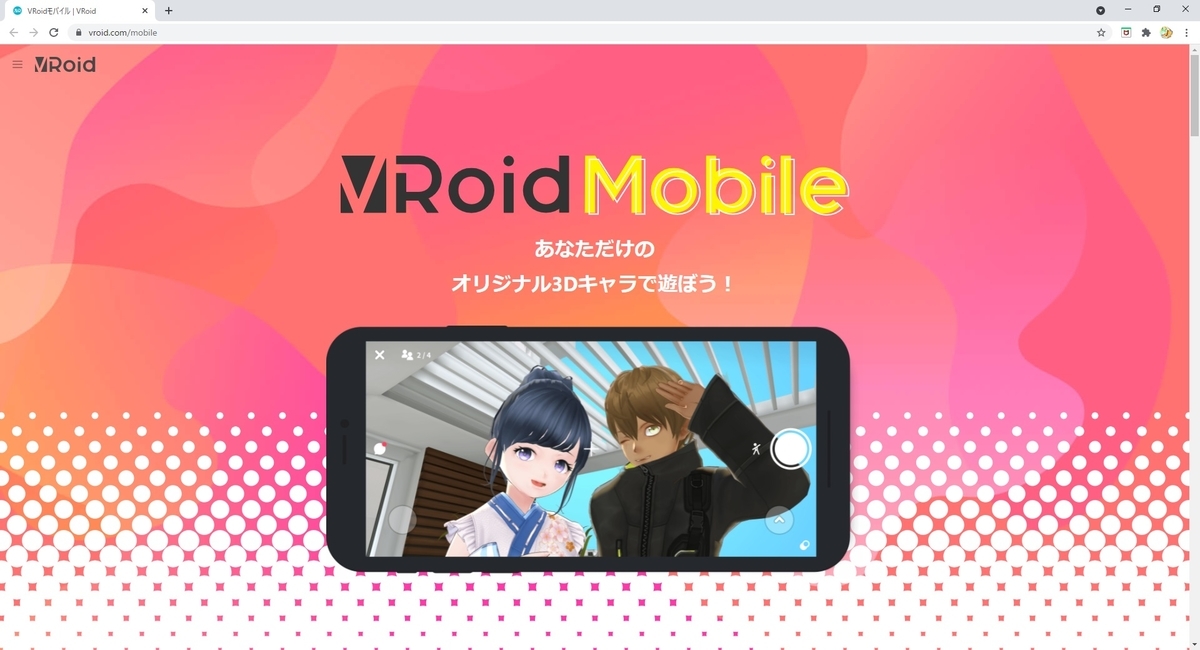
VRoidMobile
VRoidMobile は3Dキャラクターを作ったり、写真を取ったりできるモバイルアプリです。
VRoidHub と連携することで作った3Dキャラクターを VRM ファイルでダウンロードすることができます。
vroid.com
VRoidMobileのインストール
筆者は iPhone 端末で利用したので以下の AppStore からアプリをインストールしました。
apps.apple.comAndroid 端末では GooglePlay からインストールできます。
play.google.com
キャラクターの作成
アプリを起動すると、最初に VRoidHub との連携を求められます。
予め、VRoidHub でアカウントを作成しておく必要があります。

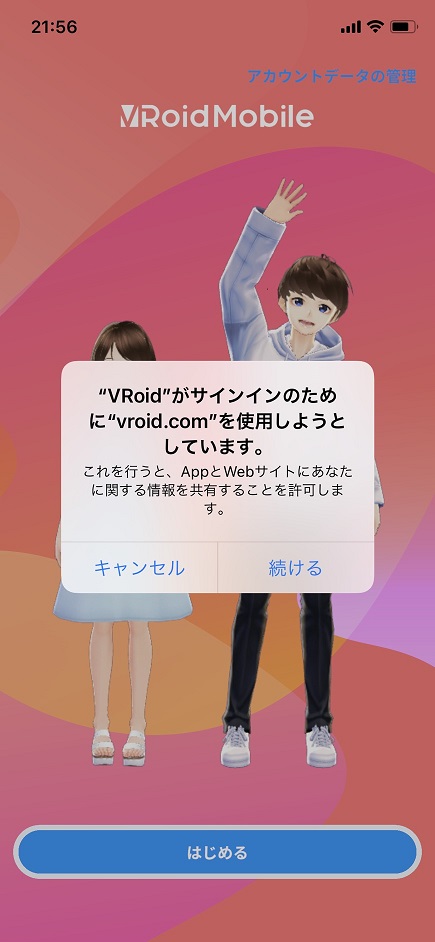
bluebirdofoz.hatenablog.com
①「顔」の編集
眉毛や目の見た目をサンプルから選択して色を変更したり、口や鼻、輪郭の形などをスライダーで調整して変更することができます。
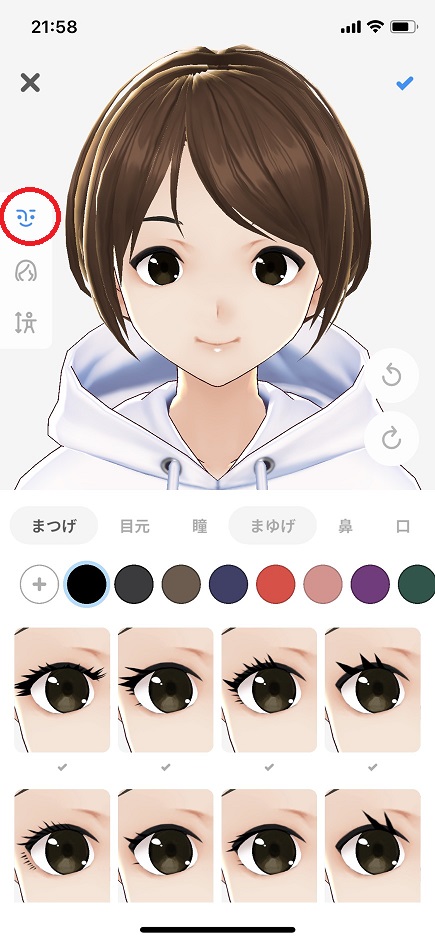
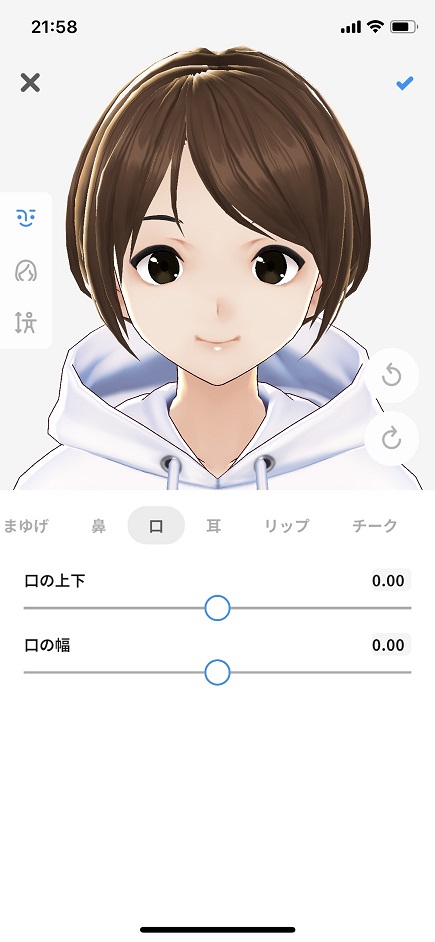
②「髪型」の編集
髪型の見た目をサンプルから選択して色を変更したりすることができます。
前髪と後ろ髪で別々のサンプルを組み合わせることもできます。
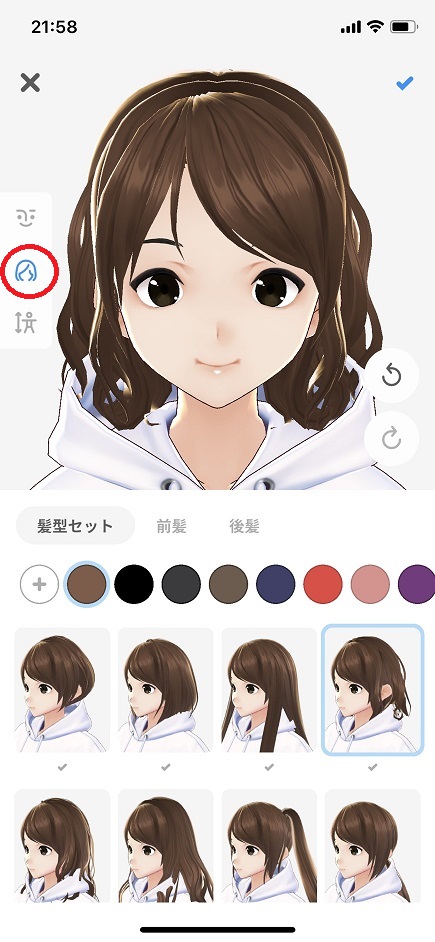
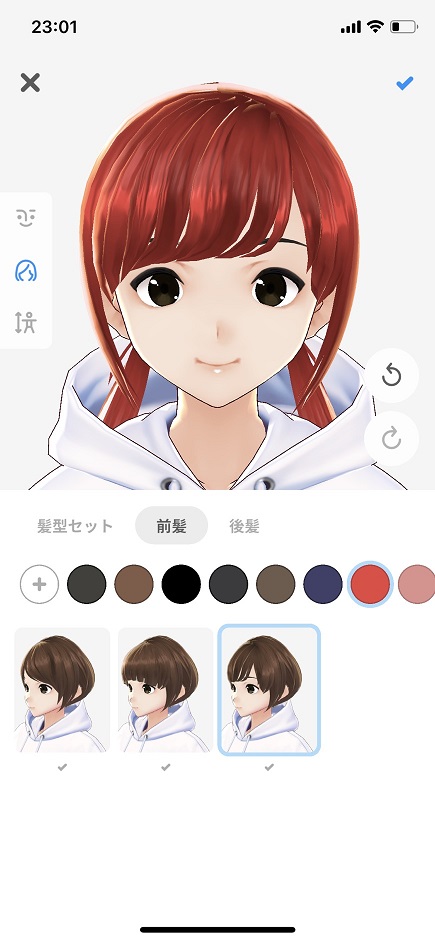
③「体型」の編集
肌色の変更や身長、手足の長さなど体型の様々な要素をスライダーで調整して変更することができます。
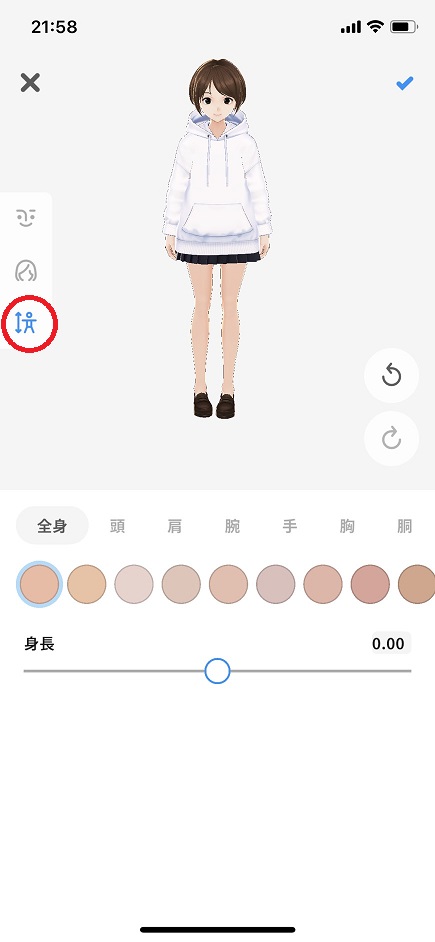
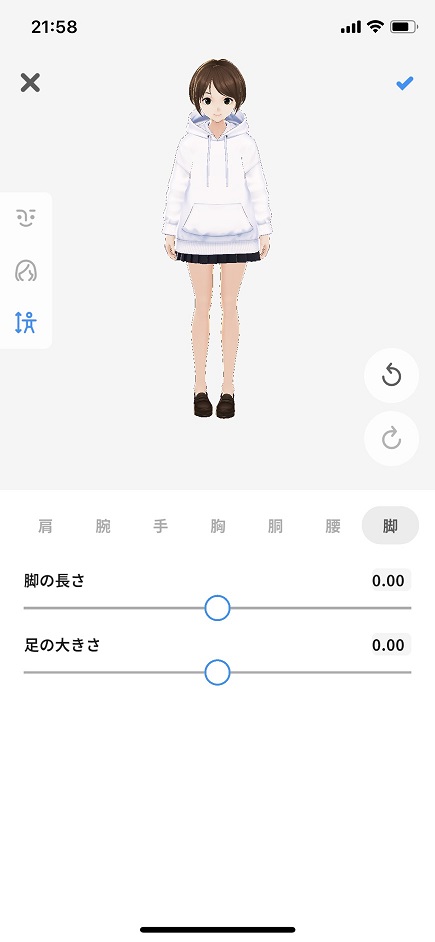
キャラクターの管理画面
キャラクターの作成が完了すると、キャラクターの管理画面が開きます。
ここではキャラクターの再編集、服の着せ替え、写真撮影、VRoidHub へのアップロードが行えます。

③キャラクターの着せ替え
キャラクターの服を着せ替えます。
服の他、アクセサリーなども設定できます。
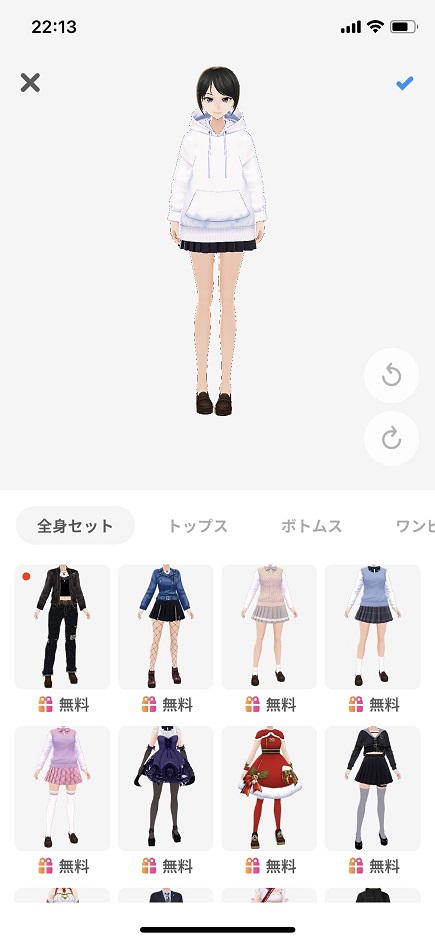
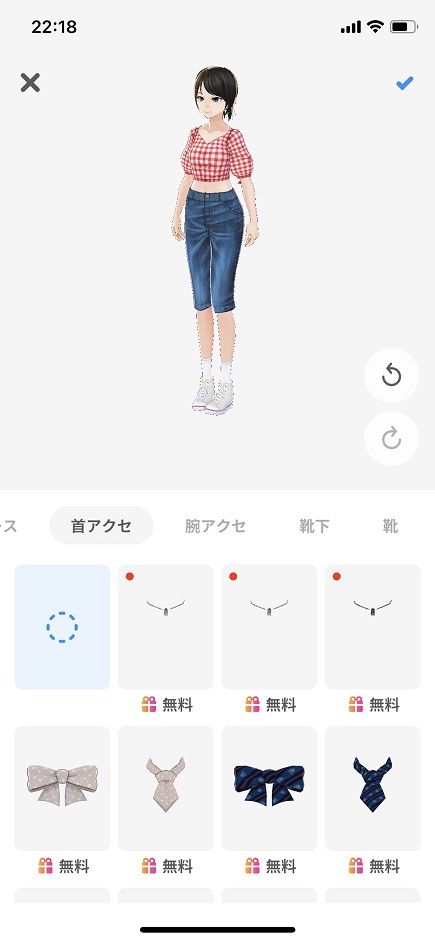
注意点
有料アイテムのテクスチャは改変が禁止されています。
もし後述する VRM ファイルのダウンロード後にテクスチャ改変を行いたい場合は、無料のアイテムを選択しておく必要があります。
・VRoidモバイルで作成したモデルデータについて利用条件はありますか?
VRoidHubからモデルをダウンロード
ブラウザから VRoidHub の「あなたのキャラクター」のマイページにアクセスしてモデルをダウンロードします。
hub.vroid.com